立即下载
没有对应的手机版,本软件为电脑版,电脑版软件不支持手机安装
PowerVideoMaker是一款功能强大、操作简便的ppt转换成视频软件,你可以使用PowerPoint作为视频制作工具,然后再使用本软件进行转换;,它支持多个音轨在同一张幻灯片播放;它能将PowerPoint演示文稿转换成AVI、MPEG以及WMV文件格式,除此之外,还能将PowerPoint演示文稿刻录到DVD,让你使用时更加简便顺手!软件学堂提供PowerVideoMaker的破解版的下载,喜欢的朋友不要错过哦!
特别说明:此软件需要安装PowerPoint2002 / 2003 / 2007才能使用。
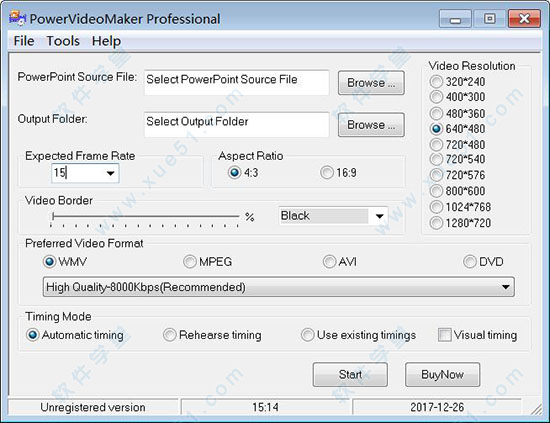

2、安装完成后,将破解补丁“Patch.exe”复制到软件安装目录下(右击桌面快捷方式图标,在下拉菜单中单击“打开文件位置”即可);

3、,运行破解补丁,点击“PATCH”,即可成功安装!

2、支持跨多个幻灯片或动画效果播放的音频文件;
3、支持AVI、Windows媒体视频(.wmv),VCD或DVD兼容的MPEG(.mpg)等输出视频格式;
4、PowerPoint文件中支持的音频格式有MP2,MP3,WAV,WMA,MPA等;
注:MIDI,DRM保护的WMA文件也支持录音。
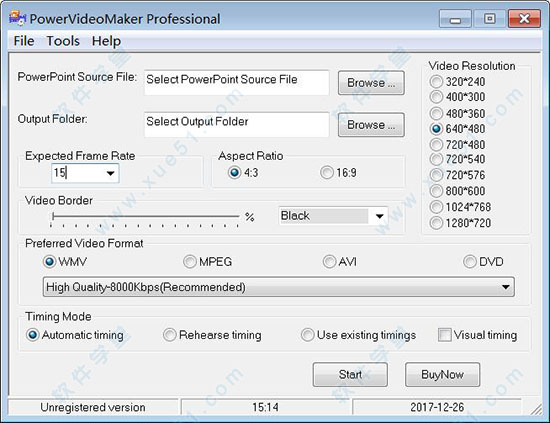
2、单击“PowerPoint Source File”后的“Browse”按钮,导入来转换的PPT源文件。接下来在“Output Folder”处设置视频文件的输出位置,如果要生成AVI格式的视频文件,它会占用很大的硬盘空间,所以你必须保证有足够剩余空间来存放它。
3、在右边的“Video Resolution”栏中可选择视频文件的分辨率,如制作DVD要选择“720×576”,这正好符合PAL制式DVD的画面尺寸。
在“Expected Frame Rate”栏中的下拉列表设置视频文件帧率,由于演示文档不会有剧烈的画面变换,一般选择每秒15帧即可,这样可大大降低输出的AVI文件的体积。
如果要制作DVD,最好在“Prefered Video Format”栏中选定“AVI[Full Uncompressed]”复选框,因为将WMV文件转换成MPEG-2格式远不如AVI方便。
4、在窗口下方的“Timing Mode(计时模式)”栏中有三个单选项:“Automatic Timing(自动计时)”,选择它可自动设置幻灯片播放的时间;
“Rehearse Timing Now(现在排练计时)”,选择它可让你手动控制幻灯片的播放,自定义每张幻灯片的播放时间;
“Use Timings if exists(使用已存在的计时)”,如果你已经在PPT演示文档中设置了排练时间,则可以选择本项。
5、设置完成后,单击“Start”按钮即可开始进行转换工作。
根据不同的计时模式,转换的步骤也不一样,如果选择“Rehearse Timing Now”,则软件会先调用PowerPoint的排练计时功能让你进行设置。接着会进行预转换、屏幕捕捉、视频转换及合并WMV文件等步骤,直至生成最后的WMV及AVI文件。
1、避免幻灯片上饱和的“红色”颜色。这些在NTSC电视机上显示不好。
2、大而厚的字体没有锋利的边缘将是最可读的。
3、你可以把转换幻灯片的电影刻录成DVD,但是要记住DVD回放的分辨率比典型的PC显示器显示的要低,显示细节的能力会降低。
4、足够的磁盘空间。
5、关闭任何在后台运行的软件。例如杀毒软件和电子邮件软件。
6、避免超链接和动作设置。在单个演示之外触发的进程(如启动其他应用程序或跳转到另一个幻灯片)目前不支持。
完全兼容Windows 7。
支持全屏播放的嵌入式视频。
改进的性能在转换动画效果的学分
支持创建DVD映像ISO文件。
动画转换的改进。
支持创建循环DVD。
支持MPEG格式的纵横比16:9。
支持创建高清1280 * 720 MPEG视频。
用内置DVD刻录烧录到DVD。
支持音乐播放列表。
在自动计时模式下使用现有的计时。
特别说明:此软件需要安装PowerPoint2002 / 2003 / 2007才能使用。
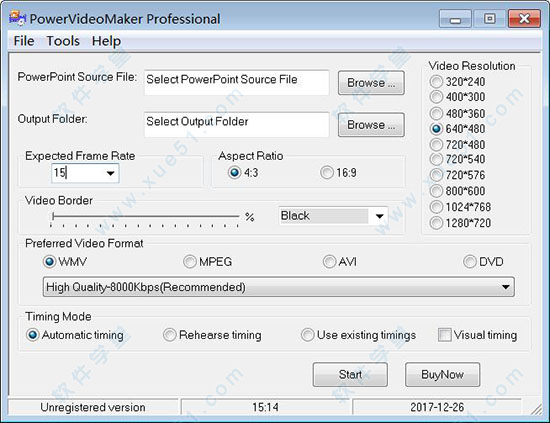
PowerVideoMaker破解教程
1、解压下载文件夹,双击运行主应用程序,根据向导提示进行安装;
2、安装完成后,将破解补丁“Patch.exe”复制到软件安装目录下(右击桌面快捷方式图标,在下拉菜单中单击“打开文件位置”即可);

3、,运行破解补丁,点击“PATCH”,即可成功安装!

功能特点
1、可以有效的保护来自原始的PowerPoint的文本,动画,图形,过渡,声音和叙述.2、支持跨多个幻灯片或动画效果播放的音频文件;
3、支持AVI、Windows媒体视频(.wmv),VCD或DVD兼容的MPEG(.mpg)等输出视频格式;
4、PowerPoint文件中支持的音频格式有MP2,MP3,WAV,WMA,MPA等;
注:MIDI,DRM保护的WMA文件也支持录音。
PowerVideoMaker使用教程
1、打开软件;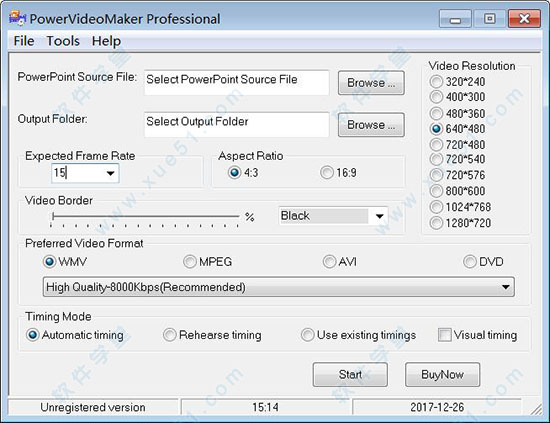
2、单击“PowerPoint Source File”后的“Browse”按钮,导入来转换的PPT源文件。接下来在“Output Folder”处设置视频文件的输出位置,如果要生成AVI格式的视频文件,它会占用很大的硬盘空间,所以你必须保证有足够剩余空间来存放它。
3、在右边的“Video Resolution”栏中可选择视频文件的分辨率,如制作DVD要选择“720×576”,这正好符合PAL制式DVD的画面尺寸。
在“Expected Frame Rate”栏中的下拉列表设置视频文件帧率,由于演示文档不会有剧烈的画面变换,一般选择每秒15帧即可,这样可大大降低输出的AVI文件的体积。
如果要制作DVD,最好在“Prefered Video Format”栏中选定“AVI[Full Uncompressed]”复选框,因为将WMV文件转换成MPEG-2格式远不如AVI方便。
4、在窗口下方的“Timing Mode(计时模式)”栏中有三个单选项:“Automatic Timing(自动计时)”,选择它可自动设置幻灯片播放的时间;
“Rehearse Timing Now(现在排练计时)”,选择它可让你手动控制幻灯片的播放,自定义每张幻灯片的播放时间;
“Use Timings if exists(使用已存在的计时)”,如果你已经在PPT演示文档中设置了排练时间,则可以选择本项。
5、设置完成后,单击“Start”按钮即可开始进行转换工作。
根据不同的计时模式,转换的步骤也不一样,如果选择“Rehearse Timing Now”,则软件会先调用PowerPoint的排练计时功能让你进行设置。接着会进行预转换、屏幕捕捉、视频转换及合并WMV文件等步骤,直至生成最后的WMV及AVI文件。
重点说明
为了将PowerPoint幻灯片转换为视频效果最好,请记住以下几点。您可能需要对PowerPoint演示文稿进行一些修改以获得最佳结果。1、避免幻灯片上饱和的“红色”颜色。这些在NTSC电视机上显示不好。
2、大而厚的字体没有锋利的边缘将是最可读的。
3、你可以把转换幻灯片的电影刻录成DVD,但是要记住DVD回放的分辨率比典型的PC显示器显示的要低,显示细节的能力会降低。
4、足够的磁盘空间。
5、关闭任何在后台运行的软件。例如杀毒软件和电子邮件软件。
6、避免超链接和动作设置。在单个演示之外触发的进程(如启动其他应用程序或跳转到另一个幻灯片)目前不支持。
更新日志
PowerVideoMaker v5.0完全兼容Windows 7。
支持全屏播放的嵌入式视频。
改进的性能在转换动画效果的学分
支持创建DVD映像ISO文件。
动画转换的改进。
支持创建循环DVD。
支持MPEG格式的纵横比16:9。
支持创建高清1280 * 720 MPEG视频。
用内置DVD刻录烧录到DVD。
支持音乐播放列表。
在自动计时模式下使用现有的计时。
展开全部内容

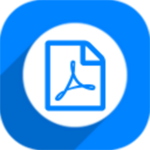








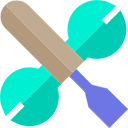




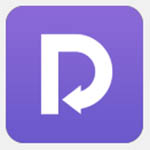



点击星星用来评分